Veel mensen zullen dat bericht ontvangen accounts willen login-sleutelhanger gebruiken wanneer ze bepaalde websites of software openen. En iemand zegt dat dit pop-upvenster erg vervelend is. Weet je waarom je dit bericht op je Mac ontvangt? Geen zorgen, dit bericht zal je de reden vertellen. Bovendien geeft dit bericht je vijf manieren om te voorkomen dat accounts de login-sleutelhanger opnieuw willen gebruiken.
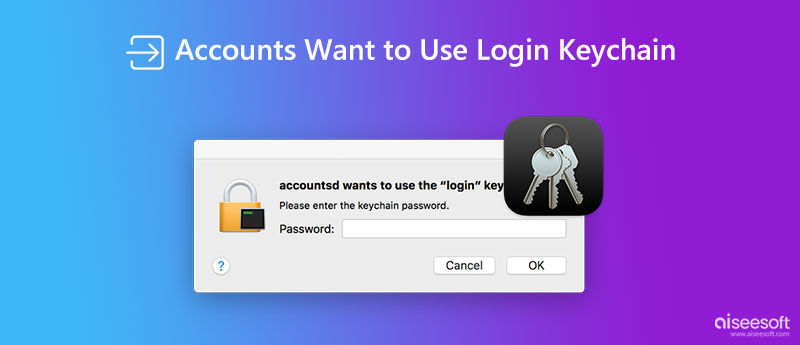
Wanneer u voor het eerst accounts en wachtwoorden invoert in de sleutelhanger, worden die gegevens opgeslagen. En de volgende keer dat u het account invoert, voert de sleutelhanger automatisch uw wachtwoord in.
Zoals we allemaal weten, zal de sleutelhanger alle accounts en wachtwoordgegevens synchroniseren als u zich aanmeldt bij dezelfde Apple ID op uw Mac en iOS-apparaat. Maar als je sleutelhanger op je Mac niet synchroon loopt of als je het nieuwe wachtwoord niet hebt bijgewerkt, verschijnt er een bericht dat accounts de login-sleutelhanger willen gebruiken.
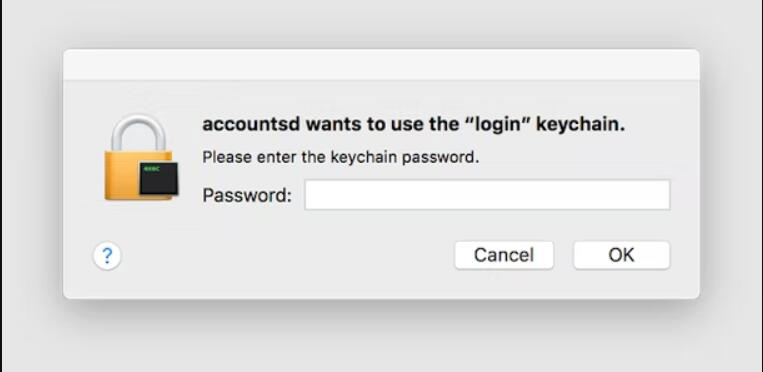
Het is de gemakkelijkste manier om dit probleem op te lossen. U kunt de sleutelhanger op uw iCloud uitschakelen. En dan, of u het wachtwoord nu bijwerkt of niet, u ontvangt niet het bericht dat accounts de inlogsleutelhanger willen gebruiken.
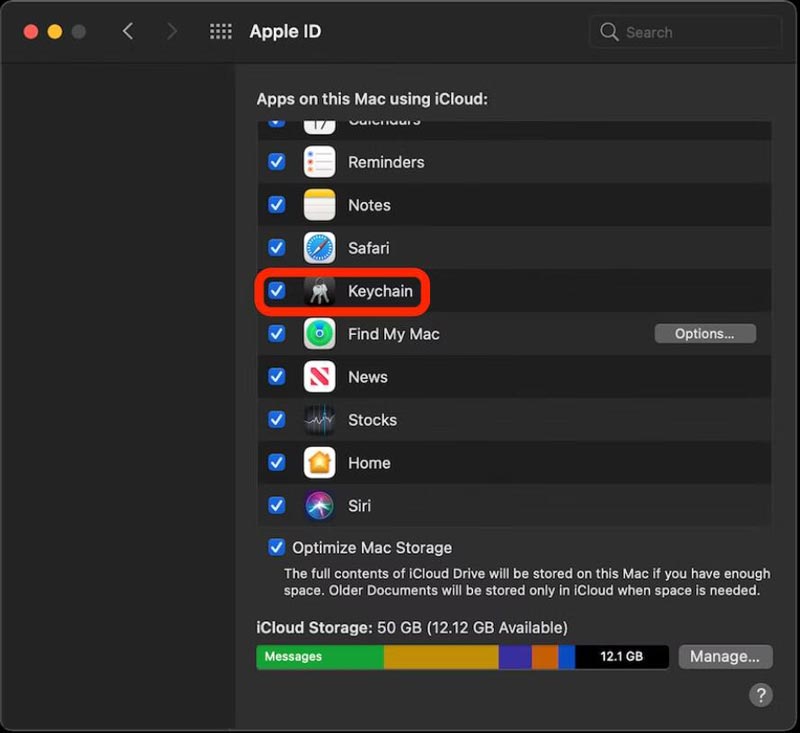
U kunt de sleutelhanger ook resetten op uw Mac. En je kunt de sleutelhanger weer gebruiken zonder het venster om aan te geven dat accounts de login-sleutelhanger willen gebruiken. Wanneer u de sleutelhanger opent, klikt u op de voorkeuren knop van de Sleutelhangertoegang. En klik vervolgens op de Reset mijn standaard sleutelhangers knop om de lokale sleutelhanger te resetten.
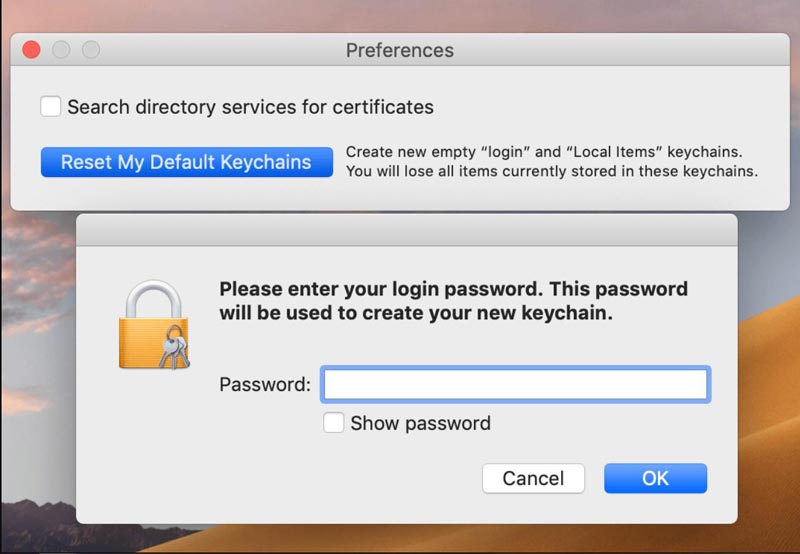
Als u het moeilijk vindt om uw sleutelhanger bij te werken en deze niet wilt synchroniseren, kunt u een nieuwe maken op uw Mac. Het zou het beste zijn als je naar Finder ging en het Ga naar mapen voer vervolgens ~/Library/Keychains in. Vervolgens maakt u een nieuwe map om uw wachtwoorden op te slaan.
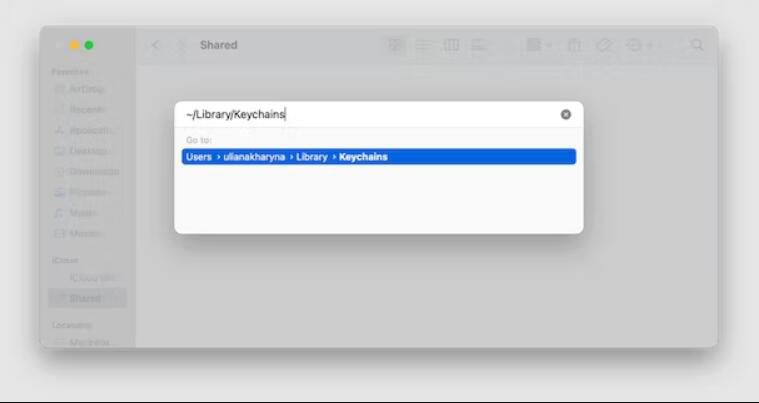
Als u de automatische vergrendeling uitschakelt, wordt er ook geen bericht weergegeven dat accounts de inlogsleutelhanger willen gebruiken. U kunt op de klikken Inloggen knop op het rechterpaneel wanneer u de sleutelhanger start. En dan kun je op de Instellingen wijzigen voor Sleutelhanger "login" knop om de automatische vergrendeling uit te schakelen. Op deze manier ontvang je geen berichten meer zoals accounts of accountsd willen login-sleutelhanger gebruiken van de sleutelhanger.
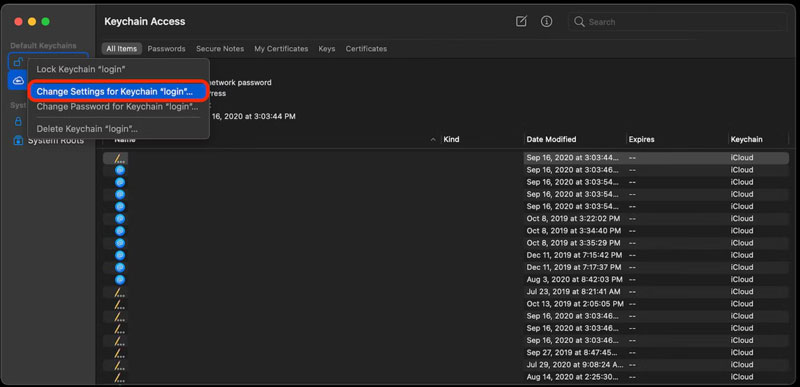
Als u denkt dat het vervelend is om het bericht te ontvangen dat accounts een login-sleutelhanger willen gebruiken, kunt u een alternatief voor een sleutelhanger gebruiken. Aiseesoft iPhone-wachtwoordbeheerder is een goede keuze voor u. Deze software kan uw wachtwoorden op uw iOS-apparaat en Mac beheren zonder vervelende vensters te laten verschijnen.
En je kunt die wachtwoorden exporteren naar CSV-bestanden van iOS naar je Mac. U kunt ze dus veilig opslaan en beheren. Elke keer dat u deze software opent, moet u ook de toegangscode invoeren die u hebt ingesteld om uw wachtwoord voor deze software te zien.

Downloads
Aiseesoft iPhone-wachtwoordbeheerder
100% veilig. Geen advertenties.
100% veilig. Geen advertenties.
Hoe sleutelhangerwachtwoorden herstellen?
Je kunt je wachtwoorden in Safari herstellen vanuit de app Instellingen als je ze hebt opgeslagen. En Aiseesoft iPhone Password Manager heeft binnenkort een functie om elk wachtwoord op uw apparaat te herstellen.
Is er een virus voor de sleutelhanger op mijn Mac?
Nee. Maar sommige malware- of viruswebsites zullen proberen toegang te krijgen tot uw sleutelhanger. Om uw wachtwoorden te beschermen, mag u dus geen wachtwoorden invoeren voor schadelijke software en websites.
Zal sleutelhanger mijn wachtwoorden classificeren?
Nee. De sleutelhanger kan alleen gegevens classificeren zoals wachtwoorden, notities, agenda's, enz. Als u uw wachtwoorden met verschillende tags wilt classificeren, kunt u Aiseesoft iPhone Password Manager gebruiken.
Conclusie
Nu weet je waarom je dat bericht ontvangt accounts willen login-sleutelhanger gebruiken. En de vijf methoden in dit artikel moeten helpen voorkomen dat uw Mac deze melding opnieuw verzendt. U kunt de software gebruiken Sleutelhanger EHBO om je sleutelhanger te repareren. Als je nog steeds geïrriteerd bent door de sleutelhanger, kun je je wachtwoorden beheren met Aiseesoft iPhone Password Manager. Klik op de knop Downloaden om deze beste wachtwoordbeheerder nu te krijgen!

iPhone Password Manager is een geweldig hulpmiddel om alle wachtwoorden en accounts te vinden die op je iPhone zijn opgeslagen. Het kan ook uw wachtwoorden exporteren en er een back-up van maken.
100% veilig. Geen advertenties.
100% veilig. Geen advertenties.